PDF Expert Review: de beste Mac PDF-tools

Omdat PDF door Adobe wordt geproduceerd, is het net zo belangrijk als Word, dat door Microsoft wordt gemaakt. Als je een Mac-gebruiker bent, zul je merken dat je alle PDF-bestanden op Mac kunt lezen zonder Adobe Reader te installeren. Als u echter de PDF-bestanden wilt converteren en bewerken, moet u enkele hulpprogramma's voor PDF-converter en PDF-editor proberen.
PDF-expert, ontworpen door Readdle, is een krachtige en efficiënte applicatie om PDF-bestanden te bewerken en PDF's te converteren op Mac. Het is ook compatibel met iPhone en iPad. Ongeacht het lezen van een PDF of andere PDF-oplossingen, PDF Expert is de beste keuze, zodat u tijdens het lezen kunt doen wat u wilt in PDF. Klinkt goed?
Probeer het gratis
- Annoteer PDF's
- Bewerk een PDF-bestand
- Converteer PDF naar ander bestand
- eSign PDF
- Lees PDF
Annoteer PDF's
Wanneer u een PDF-document leest, kan dit een gids, een studieboek, een contract enz. Zijn. Misschien wilt u enkele aantekeningen maken of een markering maken in PDF, zoals lezen in een boek. PDF Expert biedt verschillende manieren om aantekeningen te maken bij uw PDF-bestanden.
1. Teken of schets alles wat je wilt, zoals UX-kaarten, 3D-plannen voor constructie en financiële grafieken.
2. Voeg tekst overal in het PDF-document toe, maak vooral aantekeningen in de verwijzing en voeg contextuele kennis toe.
3. Voeg vormen toe zoals pijlen, cirkels en rechthoeken om diagrammen en schema's te maken.
4. Knip en kopieer elke tekst in het document, zelfs opslaan in een nieuw PDF-bestand.
5. Ondersteuning om het PDF-document te annoteren met behulp van Touch Bar op Mac.
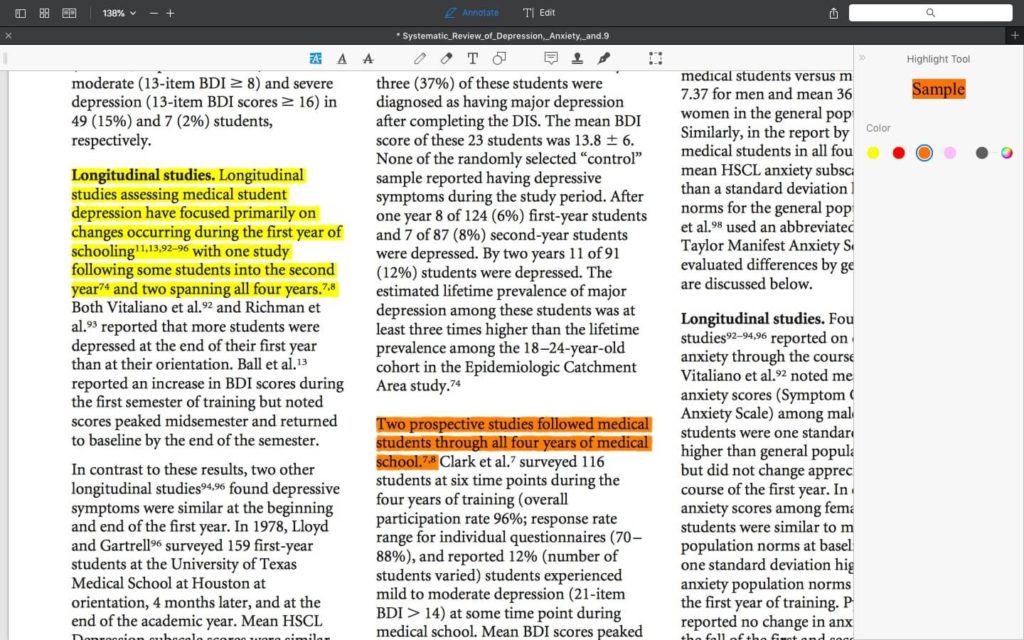
Bewerk een PDF-bestand
Meestal wilt u misschien een PDF-bestand bewerken tijdens het lezen. PDF Expert is een krachtige PDF-editor met professionele bewerkingservaring. Ongeacht het verwijderen van tekst, het vervangen van afbeeldingen en het toevoegen van links, PDF Expert is allemaal goed op Mac.
Tekst bewerken: PDF Expert biedt de beste ervaring voor het bewerken van PDF's. De interface ziet er professioneel uit en is geschikt voor bewerking. Het detecteert automatisch het lettertype, de grootte en de dekking van de originele tekst, zodat u de tekst kunt toevoegen en wijzigen zonder sporen na te laten.
Afbeeldingen bewerken: Voeg afbeeldingen toe, vervang en verklein afbeeldingen in het PDF-bestand, ongeacht logo's, grafieken, enzovoort.
Voeg links toe: U kunt eenvoudig koppelingen naar een afbeelding of een deel van de tekst toevoegen.
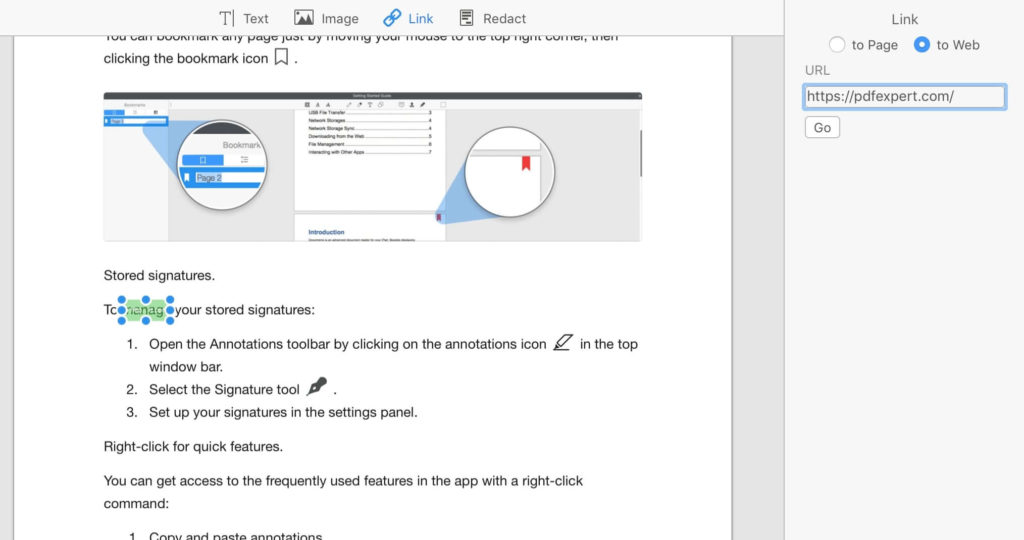
Gevoelige inhoud redacteren: PDF Expert kan gevoelige tekst permanent witten en gegevens in de PDF verwijderen of verbergen. Dit is erg handig om gevoelige documenten te bewerken.
Verklein de bestandsgrootte: Comprimeer uw PDF's in compacte bestanden om uw opslag te bewaren en u kunt ze gemakkelijk delen.
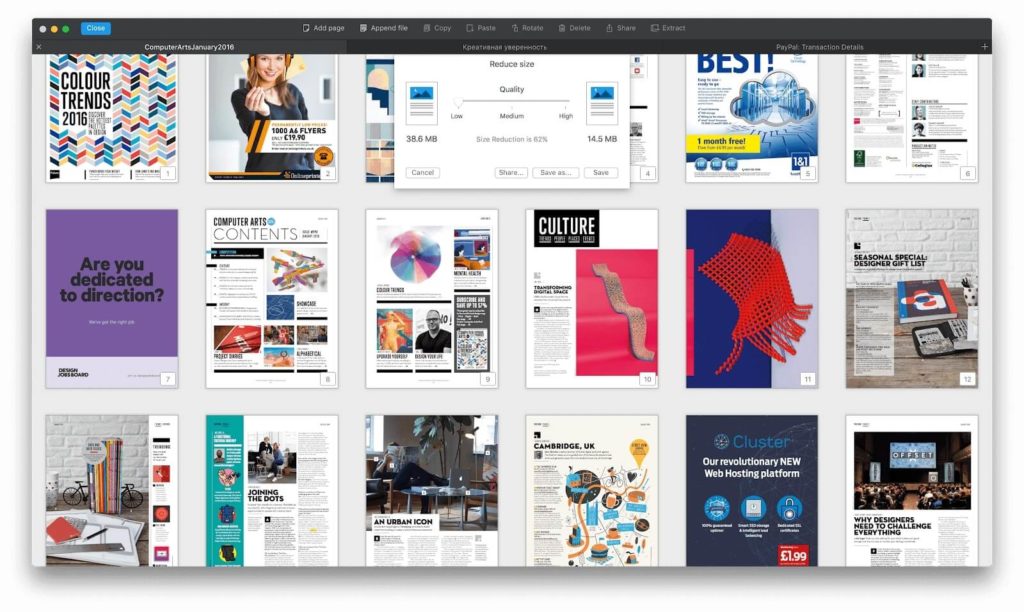
Bewerk contouren: Maak contouren om eenvoudig door het hele bestand te navigeren.
Paginanummering: Label elke pagina van uw PDF-document met volledig aangepaste paginanummers, bates-stempels of eenvoudige tekst.
Wachtwoordbeveiliging: Versleutel uw vertrouwelijke PDF-documenten met een veilig wachtwoord zodat niemand ze zonder uw wachtwoord kan lezen.
PDF's samenvoegen: Combineer PDF-bestanden of pagina's uit verschillende PDF-bestanden in één PDF.
Pagina's uitpakken uit PDF: Haal eenvoudig geselecteerde pagina's uit uw PDF.
Pagina's roteren in PDF: Shuffle pagina's van uw PDF-document zoals u dat wilt.
Verwijder pagina's in PDF: Verwijder geselecteerde pagina's die u niet nodig hebt in slechts twee klikken.
PDF ondertekenen
Traditioneel, wanneer u een contract of document voor zaken of school moet ondertekenen, drukt u het document af, ondertekent u met een pen, scant u het naar de computer en stuurt u het terug naar de e-mail. Nu kunt u de handtekening eenvoudig voltooien met PDF Expert in plaats van op de traditionele manier.
Ten eerste zou je je naam op een toetsenbord moeten typen, en PDF Expert zal het omzetten in prachtig handschrift. Als alternatief kunt u het trackpad van uw MacBook gebruiken om uw eigen handtekening te maken. Daarna kunt u uw handtekening plaatsen waar u maar wilt. Dat is heel gemakkelijk om de handtekening te doen. Bovendien kunt u de PDF-documenten op iPhone en iPad ondertekenen met PDF Expert omdat uw handtekeningen worden gesynchroniseerd tussen iOS en Mac. Hoe handig is het.

Vul PDF-formulieren in
Wanneer u een PDF-formulierdocument ontvangt om uw gegevens in te vullen, is het moeilijk om uw gegevens in te vullen. PDF Expert biedt echter een intuïtieve manier om de informatie in te vullen. U kunt eenvoudig tekst en cijfers toevoegen, de selectievakjes afhandelen en ondertekenen. PDF Expert helpt u bij het versnellen van het invullen van formulieren en maakt het indienen van formulieren eenvoudiger.
Converteer PDF naar ander bestand
Als u uw PDF's wilt converteren naar Word, PPT, Excel, afbeeldingen, enzovoort, kunt u deze gewoon openen in PDF Expert en ze opslaan als het gewenste bestandstype. Het is gemakkelijk en snel in de gesprekken.
Gratis proefperiode en prijzen
Als u PDF Expert voor het eerst gebruikt, kunt u het gratis proberen. Als je wilt gebruik de volledige versie, kunt u $ 79.99 van PDF Expert voor Mac kopen. Dit pakket kost eenmalig en ondersteunt 3 Mac-computers. Als u studenten en professoren bent, kunt u een educatieve korting aanvragen om deze te kopen. Als u PDF Expert voor iOS wilt gebruiken, kost dit $ 9.99 voor iPhone en iPad.
KOOP NU
Conclusie
Zoals genoemd, PDF-expert lezen is een snelle en intuïtieve PDF-editor voor Mac en iOS. U kunt PDF's lezen, converteren, bewerken, annoteren en ondertekenen. Het zou de beste PDF Editor-applicatie op Mac moeten zijn. Je Mac heeft deze krachtige partner nodig en je zou er een moeten hebben.
Hoe nuttig was dit bericht?
Klik op een ster om deze te beoordelen!
Gemiddelde score / 5. Aantal stemmen:




